ماذا تعرف
- يتم تشغيل SOS على iPhone بسبب الضغط على زر Sleep / Wake بسرعة خمس مرات أو الضغط على الجانب وزر الصوت في وقت واحد.
- يمكن أن يؤدي كسر حماية جهاز iPhone الخاص بك أيضًا إلى دخوله في وضع SOS.
- أعد تشغيل جهاز iPhone الخاص بك عن طريق الضغط على أي من زري الصوت والزر الجانبي في نفس الوقت ، ثم تحريك شريط تمرير إيقاف التشغيل.
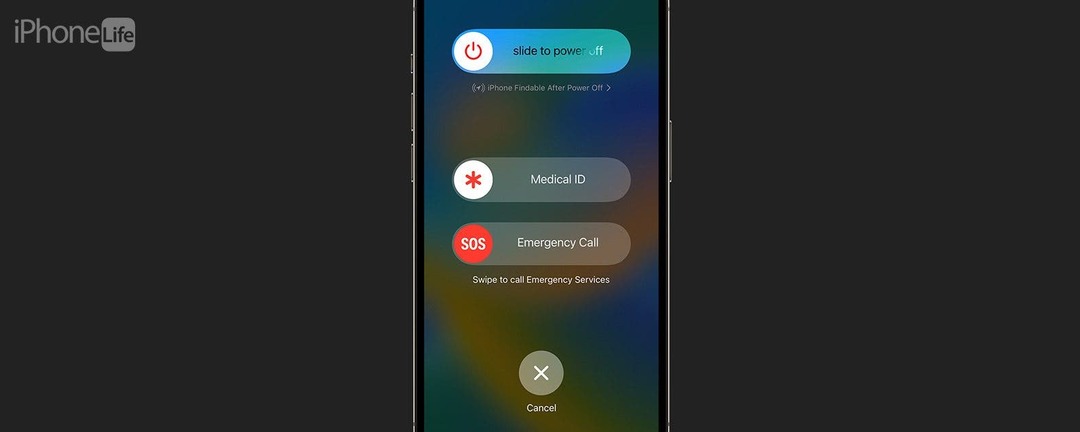
تعتبر Emergency SOS ميزة أمان رائعة ، ولكن ماذا لو كان iPhone الخاص بك عالقًا في وضع SOS؟ ماذا يعني SOS فقط على iPhone أو iPad ، على أي حال؟ إليك كيفية التخلص من SOS فقط على iPhone.
اقفز إلى:
- أعد تشغيل جهاز iPhone أو iPad
- اتصل بمزود الخدمة الخلوية
- قم باستعادة iPhone الخاص بك باستخدام iTunes أو Finder
-
الاتصال بالدعم أبل
لماذا يقول هاتفي SOS فقط وكيفية إيقاف تشغيل SOS
تعني SOS ، أو SOS فقط ، أن iPhone الخاص بك غير متصل بشبكة خلوية ؛ المكالمات الوحيدة التي يمكنك إجراؤها هي مكالمات الطوارئ. ينتقل جهاز iPhone الخاص بك إلى وضع SOS لعدة أسباب ، بما في ذلك الضغط على زر Sleep / Wake بسرعة خمس مرات ، بالضغط على زر الصوت والزر الجانبي في وقت واحد ، أو نتيجة كسر الحماية. إليك كيفية إيقاف تشغيل SOS على جهاز iPhone الخاص بك إذا كان عالقًا في وضع SOS. لمزيد من البرامج التعليمية الرائعة لاستكشاف أخطاء iPhone وإصلاحها ، تحقق من موقعنا المجاني
نصيحة اليوم.أعد تشغيل جهاز iPhone أو iPad
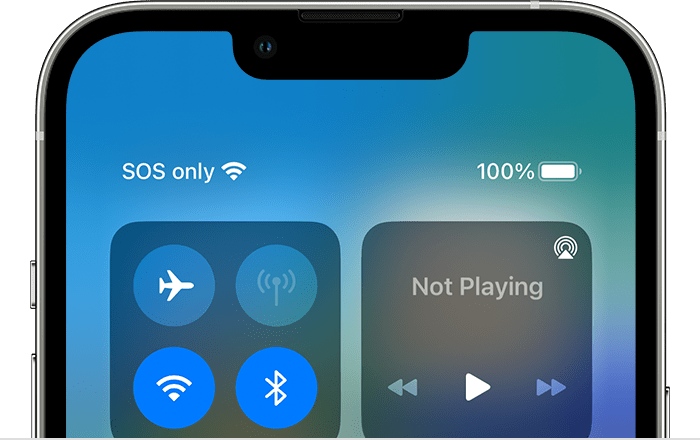
الصورة بإذن من شركة آبل
عالق في SOS فقط على جهاز iPhone أو iPad؟ غالبًا ما تؤدي إعادة التشغيل إلى إصلاح الأخطاء الطفيفة ومواطن الخلل ، لذا فإن أول شيء تريد معرفته هو كيفية إعادة تشغيل جهاز iPhone أو iPad. إذا لم تؤد إعادة تشغيل جهاز iPhone أو إعادة تشغيله إلى حل المشكلة ، فيوصى أيضًا بإعادة التشغيل ، اشحن جهاز iPhone أو iPad لمدة ساعة ، ثم أعد تشغيل جهازك لمعرفة ما إذا كانت الأمور قد عادت طبيعي.
اتصل بمزود الخدمة الخلوية
إذا كنت قد عملت من خلال جميع الخطوات الأخرى ولا يزال iPhone الخاص بك عالقًا في وضع SOS ، فاتصل بشركة الهاتف الخلوي. سواء كنت تستخدم Verizon أو AT&T أو مزودًا آخر ، فقد يكون هناك خلل أو انقطاع في نهايتها ، أو مشكلة خدمة يمكنهم حلها من أجلك.
قم باستعادة iPhone الخاص بك باستخدام iTunes أو Finder
إذا لم تتخلص إعادة التشغيل والاتصال بمزود الخدمة الخلوية من SOS فقط على جهاز iPhone الخاص بك ، فقد حان الوقت لاستعادة النسخة الاحتياطية التي تم إجراؤها قبل بدء هذه المشكلة. أنت تستطيع استعادة نسخة احتياطية باستخدام Finder على جهاز Mac أو استعادة iPhone الخاص بك من نسخة احتياطية من iTunes. تذكر أن هذه الخطوة تعني أنك تفقد أي بيانات وإعدادات قمت بحفظها أو تغييرها منذ إنشاء النسخة الاحتياطية التي تستخدمها لاستعادة جهاز iPhone الخاص بك. إذا كنت لا تريد اتخاذ هذه الخطوة بعد ، الاتصال بالدعم أبل أولاً ، لمعرفة ما إذا كان بإمكانهم تقديم أي حلول أخرى.
الاتصال بالدعم أبل
إذا كان جهاز iPhone الخاص بك لا يزال عالقًا في حالة الطوارئ SOS ، فقد حان الوقت لذلك الاتصال بالدعم أبل. نأمل أن يتمكنوا من إخراج iPhone أو iPad من SOS فقط.
آمل ألا يكون جهاز iPad أو iPhone الخاص بك عالقًا في وضع SOS بعد الآن ، وأن تتحقق مرة أخرى باستخدام اي فون الحياة لجميع أسئلتك عن أجهزة وبرامج Apple!